原来iPhone的“备忘录扫描”还能这样用?
发布时间:2025-06-25 编辑:游乐网
iphone备忘录的扫描功能不仅能扫描文件,还可实现高质量pdf导出、ocr文字提取、扫描多种平面物体,并与ios生态无缝集成。要最大化利用该功能,扫描后点击分享按钮选择“创建pdf”,并调节压缩级别以平衡清晰度与文件大小;高质量需求可airdrop传至mac优化。除文档外,白板笔记、海报甚至小物件均可扫描,关键在于光线充足和角度调整。ocr功能默认开启,可提取印刷体文字,提升识别率需保证扫描清晰度和排版规整。相比第三方app,备忘录扫描具备原生集成、无需额外安装、支持icloud同步等优势,操作简便适合日常使用。

iPhone的“备忘录扫描”功能,不仅仅是扫个文件那么简单。它其实是个被很多人忽略的宝藏,能解决不少生活和工作中的小麻烦。

扫描文档只是它的基本操作,更厉害的是它与iOS生态的无缝集成,以及一些隐藏的小技巧。

如何最大化利用iPhone备忘录的扫描功能?
扫描后如何快速分享或导出高质量PDF?很多人扫描完文件,发现分享或者导出时,要么文件太大,要么清晰度不够。其实,备忘录扫描提供了多种导出选项。扫描完成后,点击分享按钮,可以选择“创建PDF”。在“创建PDF”之后,你可以选择不同的压缩级别,在保证清晰度的前提下,尽量缩小文件大小。另外,如果需要更高质量的PDF,可以直接通过AirDrop分享到Mac上,再进行进一步的优化和处理。我个人经常用这个方法,扫描合同或者重要文件,方便快捷,而且效果很好。
 除了文档,还能扫描什么?如何提高扫描质量?
除了文档,还能扫描什么?如何提高扫描质量?别局限于扫描纸质文档。其实,备忘录扫描可以扫描任何平面物体,比如白板上的笔记、海报、甚至是一些小物件。扫描的关键在于光线和角度。尽量选择光线充足的环境,避免阴影。如果扫描小物件,可以尝试将手机固定在一个支架上,调整角度,保证扫描的清晰度。我曾经用它扫描过一个电路板的元件布局图,效果出奇的好,大大提高了我的工作效率。
如何利用OCR功能提取扫描件中的文字?备忘录扫描的OCR(光学字符识别)功能,可以将扫描件中的文字提取出来,方便编辑和搜索。这个功能默认是开启的,但有时候识别效果可能不尽如人意。想要提高OCR的准确率,首先要保证扫描件的清晰度。其次,尽量选择字体清晰、排版规整的文档进行扫描。如果扫描的是手写文字,识别率可能会比较低。不过,对于印刷体文字,它的识别效果还是相当不错的。我经常用它来提取书籍或者杂志中的文字,省去了手动输入的麻烦。
备忘录扫描与其他扫描App相比有什么优势?市面上有很多扫描App,但备忘录扫描最大的优势在于它的原生集成。这意味着你不需要额外安装App,也不需要担心兼容性问题。另外,备忘录扫描与iCloud的同步功能,可以让你在不同的设备上随时访问扫描件。当然,一些专业的扫描App可能提供更高级的功能,比如自动裁剪、透视校正等等。但是,对于日常使用来说,备忘录扫描已经足够满足需求了。而且,它的操作非常简单,即使是新手也能快速上手。我个人觉得,除非你有非常特殊的需求,否则备忘录扫描完全可以替代其他的扫描App。
相关阅读
MORE
+- 忘记iPhone密码不用愁,专业工具一键解锁屏幕 06-26 iPhone怎么截长图做笔记?苹果手机长截图用于笔记的方法! 06-26
- iPhone图书管理软件推荐 06-26 iPhone14关闭图书自动下载选项的方法 06-26
- 苹果手机怎样快速查找已安装 App?妙招来袭! 06-26 苹果手机如何实现长图截取?iPhone手机长截图详细步骤! 06-26
- iPhone14如何设置图书为始终下载 06-26 苹果官网首次支持国补!iPhone、iPad、Mac等全支持 06-25
- 藏得太深!iPhone的“辅助触控”隐藏玩法大公开 06-25 原来iPhone的“备忘录扫描”还能这样用? 06-25
- iPhone备忘录还能这么玩?隐藏功能让效率翻倍! 06-25 忘记AppleID?双重认证步骤助你无密码解锁设备 06-25
- 音乐怎么投屏?iPhone无线播放歌曲到音响 06-25 行者app如何清理缓存 06-25
- 不为人知!iPhone备忘录里的“密码锁”使用技巧 06-25 你肯定不知道!iPhone自带的“屏幕翻译”功能 06-25
- 最终幻想14水晶世界需要什么配置 手机配置要求详解 06-25 iPhone手机怎样设置铃声方法—2025年iPhone苹果手机设置个性铃声的方法盘点 06-25


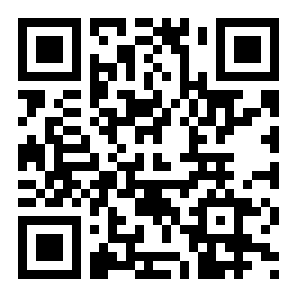































 湘公网安备
43070202000716号
湘公网安备
43070202000716号